Définition des paramètres d'impression de brochures
Il est possible de spécifier des paramètres d'impression de brochure pour des documents.
|
REMARQUE
|
|
Cette fonction ne peut être utilisée que lors de la sélection d'une imprimante Canon lorsque la case [Utiliser param. imp. Editor] est cochée dans l'onglet [Par. d'imp.] de la Fenêtre Détails, de la commande du ruban ou du bouton d'outil.
L'impression en mode Brochure peut vous permettre d'économiser du papier.
|
1.
Sélectionner [Impression de brochure] dans [Paramètres détaillés pour l'impression] dans l'onglet [Par. d'imp.] de la Fenêtre Détails.
Ou sélectionnez [Style imp.] dans le ruban > [Impression de brochure].
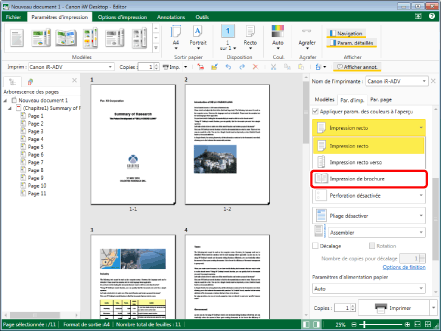
Les options de l'onglet [Par. d'imp.] dans la Fenêtre Détails sont désormais celles qui concernent l'impression de brochures et la Fenêtre de travail et mise à jour.
|
REMARQUE
|
|
Si la Fenêtre Détails ne s'affiche pas, consulter la section suivante.
Lorsqu'un format de papier pour lequel une impression de livret n'est pas possible est sélectionné comme format de papier en sortie, il est impossible de sélectionner [Impression de brochure]. Dans ce cas, sélectionner un format de papier en sortie pour lequel l'impression de livret peut être réalisée avec l'imprimante Canon.
Cette opération peut également être effectuée à l'aide des boutons d'outils. Si les boutons d'outils ne sont pas affichés dans la barre d'outils de Desktop Editor, consultez la section suivante pour les afficher.
|
2.
Sélectionner la méthode d'agrafage pour le mode piqûre à cheval sous [Paramètres détaillés pour l'impression] dans l'onglet [Par. d'imp.] de la Fenêtre Détails.
Ou sélectionnez [Piqûre cheval] dans le ruban > sélectionnez la méthode de définition des paramètres d'agrafage avec piqûre à cheval.
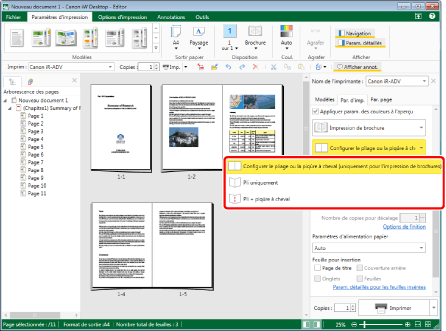
|
REMARQUE
|
|
Les paramètres de perforation que vous sélectionnez diffèrent selon les configurations d'option pour les imprimantes sélectionnées dans [Imprim].
Si les commandes ne sont pas visibles dans le ruban du Desktop Editor, consultez les sections suivantes pour les afficher.
Cette opération peut également être effectuée à l'aide des boutons d'outils. Si les boutons d'outils ne sont pas affichés dans la barre d'outils de Desktop Editor, consultez la section suivante pour les afficher.
|
3.
Sélectionner la mise en page de la brochure sous [Paramètres détaillés pour l'impression] dans l'onglet [Par. d'imp.] de la Fenêtre Détails.
Ou sélectionnez [Ouv. brochure] dans le ruban > sélectionnez la mise en page de brochure.
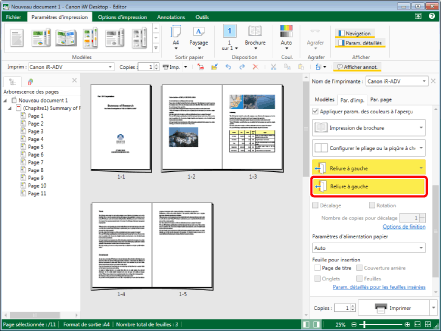
|
REMARQUE
|
|
Si les commandes ne sont pas visibles dans le ruban du Desktop Editor, consultez les sections suivantes pour les afficher.
Cette opération peut également être effectuée à l'aide des boutons d'outils. Si les boutons d'outils ne sont pas affichés dans la barre d'outils de Desktop Editor, consultez la section suivante pour les afficher.
|
4.
Cliquer sur [Paramètres détaillés pour les brochures] sous [Paramètres détaillés pour l'impression] dans l'onglet [Par. d'imp.] de la Fenêtre Détails.
Ou cliquez sur [Param. brochure] dans le ruban.
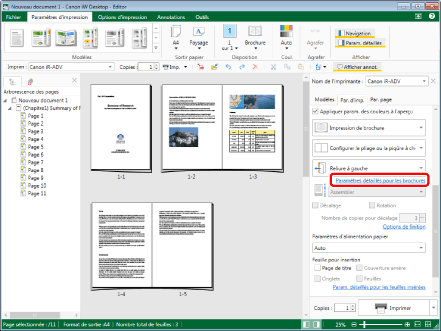
[Paramètres détaillés pour les brochures] s'affiche.
|
REMARQUE
|
|
Si les commandes ne sont pas visibles dans le ruban du Desktop Editor, consultez les sections suivantes pour les afficher.
Cette opération peut également être effectuée à l'aide des boutons d'outils. Si les boutons d'outils ne sont pas affichés dans la barre d'outils de Desktop Editor, consultez la section suivante pour les afficher.
|
5.
Spécifier les paramètres détaillés.
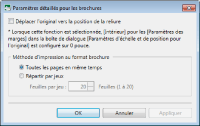
|
[Déplacer l'original vers la position de la reliure]
|
Lorsque cette case est cochée, l'original est déplacé vers la position de reliure.
|
|
[Méthode d'impression au format brochure]
|
Permet de sélectionner la méthode d'impression des brochures.
|
|
[Toutes les pages en même temps]
|
Le document dans son ensemble est imprimé sous forme de brochure.
|
|
[Répartir par jeux]
|
Le document est divisé en jeux comportant le nombre de pages défini dans [Feuilles par jeu] et chacun des jeux est imprimé sous forme de brochure.
|
|
REMARQUE
|
|
Cliquez sur [Appliquer] pour accéder à l'aperçu du document dans la Fenêtre de travail sans fermer la fenêtre [Paramètres détaillés pour les brochures].
|
6.
Cliquez sur [OK].
La Fenêtre de travail est mise à jour en fonction des paramètres.
|
REMARQUE
|
|
Si [Impression de brochure] est sélectionné, l'orientation du papier en sortie est modifiée.
Si [Auto (Format)] est sélectionné comme format de papier en sortie, le paramètre est défini sur [Impression recto].
Si la case [Déplacer l'original vers la position de la reliure] est cochée, la distance de déplacement de l'image vers la position de reliure est définie comme une marge du côté opposé à la reliure.
La zone correspondant à la position de reliure peut être adaptée en configurant la marge intérieure dans l'option [Paramètres des marges], après avoir coché la case [Déplacer l'original vers la position de la reliure]. Pour plus d'informations sur la façon de modifier les paramètres de marge de la page à imprimer, consultez la section suivante.
Si le style d'impression est défini sur [Impression de brochure] au lieu de [Impression recto] ou [Impression recto verso], les paramètres suivants sont incorrects.
Agrafage
Perforation
Paramètres de la couverture arrière/des feuilles insérées/des onglets
Lorsque la case [Déplacer l'original vers la position de la reliure] est cochée, les modifications sont appliquées dans la Fenêtre de travail.
Lorsque [Répartir par jeux] est sélectionné, les modifications sont appliquées dans la Fenêtre de travail.
Le mode couleur peut être défini par chapitre ou page même lorsqu'il est défini pour l'impression de livret. Pour plus d'informations, consultez :
|